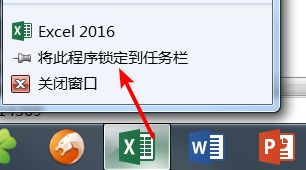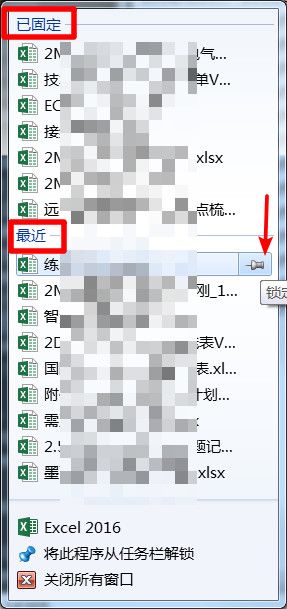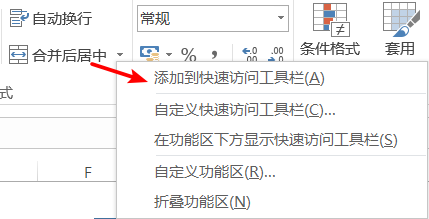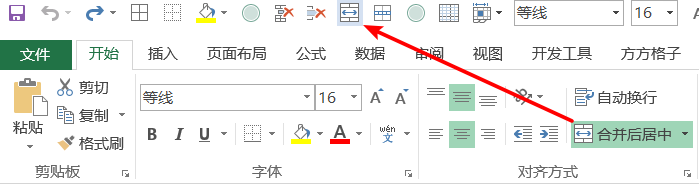听媳妇抱怨她使用表格工作的效率太低了,于是想着能将自己的一些使用习惯带给她,也希望这些对你有用。今天讲的设置是Excel软件,也希望你能扩展到其它你自己常用的工具。
-1-
我知道,但是就是懒得弄
我曾留意过,绝大部分人电脑桌面最下方的图表栏都是空空,除非某一天,软件强行加上去了一个图标,否则永远都不会自己主动加点什么进去。
我们今天讲Excel办公软件,也真是基于此,一些事情太过于司空见惯,于是就慢慢忽略了原来它本来可以更好用。
电脑和软件的原始设置是什么样子,在后续的时间里,打开什么页面,后面也永远都是那样。
也见过一些人,我跟他说怎么样设置会比较好,他还反驳。
这个简单,我本来就会,我就是懒得弄。
于是,他永远处于会,但是永远都不弄的状态。
-2-
你越是懒得弄,就越花费更多的时间
你肯定有过这样的经验,在用别人电脑的时候,总是感觉不顺手。一般来说,其他人的设置,总会有与自己的有一些不同,桌面存放的图标也会有非常大不同。有时,哪怕是一个简单的软件图标,结果却花了大量的时间来寻找。这个时候恨不得马上替换上自己的电脑使用。
昨晚,媳妇有个表格需要整理,经过她的说明,意思我是明白了,但是在看她操作的过程中,明显感觉的很卡滞的感觉,有一些东西,分明有更加高效的做法,但是碍于使用习惯,她花费了近10个小时还没能很好的解决这个事情。
于是,我试着帮她进行了几个设置,迅速提升了做表格的准确性和效率。
-3-
跟着我,设置自己的Excel办公软件
步骤一:
将自己常用的Excel图标,固化到电脑的“任务栏”。
也许你觉得从开始菜单里面寻找不是很费劲,中断某个正在操作的过程回到桌面打开也并不费劲,然而这样无效的重复多了,造成过多的浪费。
如果设置到“任务栏”,要打开的时候,只需最快捷的点击即可打开。
尤其,当你最常用的工具就是这个软件时,效率更加体现出来。
步骤二:
将自己常用的文件“锁定到列表”。
点击箭头处锁定图标后,你常用的文件就会置顶“已固定”的位置,而不是在“最近”的位置一次次的被刷下去。
这个操作特别适合需要经常与某一个表格打交道的人,能在最快的速度开启自己的工作,而不用在电脑里一个个路径中找到相应的文件。就怕在你找的过程中,连自己想找什么文件都已经慢慢给遗忘了
步骤三:
将最常用的功能添加到快速访问工具栏。
当自己应用的越来越多的时候,你会发现某一些按钮是自己最经常用的,但是和另一个常用的按钮之间需要反复点击才能轮流使用,这样一个反复的过程,让鼠标点击过程多了好几倍。
这个时候,“添加到快速访问工具栏”是非常好的选择,只需右键点击你需要的功能按钮,就会出现如下图的菜单,添加即可。
于是,你在Excel软件的最上端发现你想要的图表,永远停留在表格的最上方的固定位置,让你最快捷的点击到。
当然,也可以根据自己的需要设置其他的到上面“快速访问工具栏”,比如:背景色、比如删除行、字体设置、筛选功能
步骤四:
设置高亮所选格子的行列。
面对大量数据时,当你肉眼识别识别数据时,很大的一个难题就是不知道自己选的这个格子对应的行列标题是什么。
这个痛点有很多的插件或其他设置方法可以实现。比如,我是使用“方方格子”插件中的“聚光灯”功能进行设置。当你点击了“聚光灯”的时候,你选择的格子的行列会同时高亮,显示你设置的颜色,让你对行列相关信息,一目了然。
-4-
简单的设置,提升自己的工作舒适度
这些简单的设置,看起来,其实非常不起眼,对于用过的人来说,可能只需要使用几分钟便可以做到。
但正是这样简单的设置,构成了使用某个工具的最基本体验。
如果需要那么复杂的打开某个工具,我使用的兴趣会下降;如果搜寻数据过于费眼,并且错误率高,我对自己做的工作会没有信心,可能需要反复的核查。
提升工具的易用性,是一个永远没有止境的过程,也千万不要沉迷其中,误了真正要用这个工具解决的事情,否则就是本末倒置了。
本文首发于微信公众号【Velocity精进指南】,转载请联系公众号授权。
作者:Velocity,90后职场小青年,热爱生活,五好青年,欢迎搭讪。
个人公众号:Velocity精进指南,我们一起精进人生、职场、生活,我们一起进步,一起成长。